上面介绍了制作静态画面及组合图形的示例。下面需要将这些制作好的对象的动画及事件属性进行关联,这样制作的画面才能够按照用户的要求显示整个工艺流程。因此首先需要建立与动画和事件关联的变量,之后将相关对象的动画和事件与变量关联。
1)建立变量。所有变量建立在“化工流程”变量组中,变量的名称和类型如下:计数(整型),温度(整型),储藏罐液位(整型),原料甲阀门(开关型),原料乙阀门(开关型),出料阀门(开关型),储藏罐出料阀门(开关型),添加剂泵运行(开关型),出料泵运行(开关型),添加剂泵启动(开关型),出料泵启动(开关型)。
2)配置动画。在图中需要配置动画效果的有:计数器、温度、储藏罐的数值显示;管道中液体的流动效果;泵和阀门的状态。
①计数器、温度、储藏罐的数值显示。这些显示值是通过文本的动画属性实现的。以温度显示为例,选中温度显示的文本,在文本的动画属性“模拟值”添加变量“化工流程.温度”,将小数位设为1位,如图5-39所示。同样的方法配置计数器和储藏罐液位显示的动画。
②管道中液体的流动效果。流动效果是当管道上的泵或阀门打开后管道上显示的液体流动状态,它是线条的动画效果。这类动画效果需要用到动画属性中的“显示隐藏”和“线条流动启停”项。这里以原料甲管道线条为例,在线条的动画属性中的“显示隐藏”与“线条流动启停”项中关联变量“化工流程.原料甲阀门”,当该变量值为真时流动线条显示并且开始流动。需要注意的是在配置流动启停效果时需要配置流动的方向、流速及步长效果,这些根据实际动画效果调整,如图5-40所示。

图5-39 温度显示的动画配置

图5-40 线条流动启停的动画配置
③泵和阀门的状态。阀门、泵和反应炉是图库工具箱中已经组合好的图符,在它们的动画中已经配置了部分功能,对它们的操作有两种方式:
第一种方法是通过变量替换的方法,使用图符中原有的动画效果。以原料甲阀门为例,选择原料甲阀门后,通过鼠标右键选择“变量替换”命令,在弹出的变量替换界面中将目标变量选择为“化工流程.原料甲阀门”,变量替换如图5-41所示。(https://www.daowen.com)
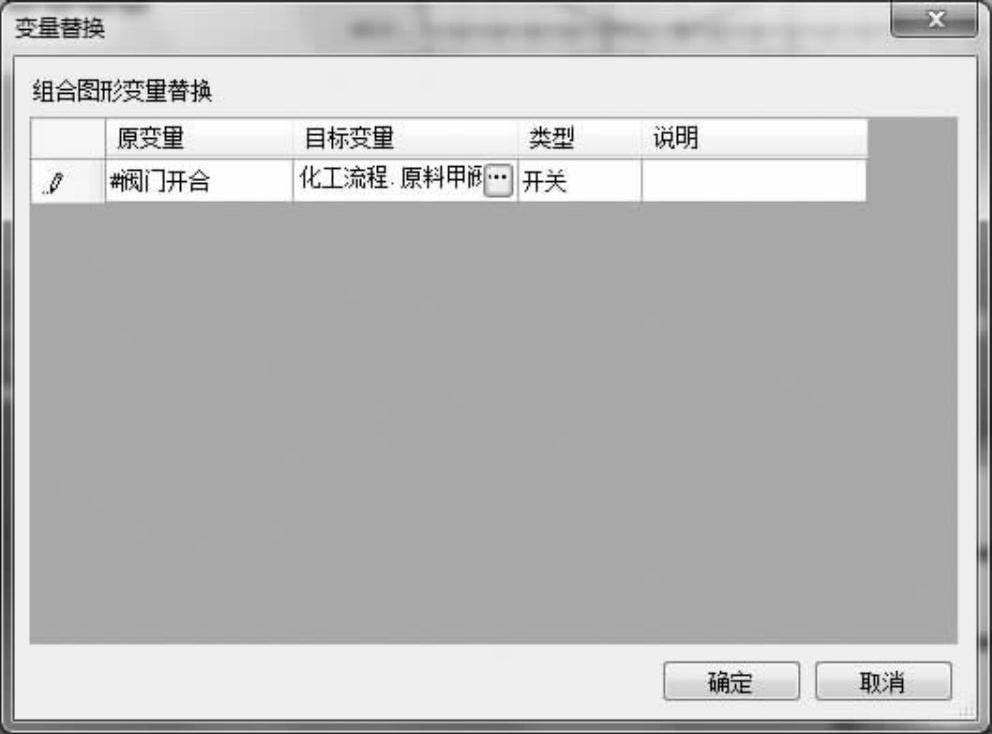
图5-41 变量替换
第二种方法是在图符的动画效果中直接配置子图形的动画。仍以原料甲阀门为例,在原料甲阀门的动画配置窗中找到子图形动画“动力”,将表达式中的“阀门开合”删除,重新连接“化工流程.原料甲阀门”,如图5-42所示。另外还可以修改填充的颜色。需要注意的是在泵的子图形动画中有两处需要替换。

图5-42 组合图形的子图形动画配置
3)事件配置。事件配置是针对画面中有操作的设备进行的,如泵的操作,通过鼠标左键的点击来启动泵或停止泵。以图中添加剂泵为例,在泵的事件窗口中选择鼠标键的“键按下”项,在弹出的“C程序编辑器”中输入代码:

对于用户程序和C程序编辑器在第6章“脚本编程”中会介绍,这里只是直接使用。同样的方法可以配置出料泵的事件。
通过上面对静态画面、组合图形和图符以及动画和事件示例的制作,完成了化工原料监控画面的制作过程。将工程编译运行起来后就可以检查制作的效果,当泵或阀门的反馈信号变真时管道的流动效果就出现了,同时反应炉的液位也在升高,温度、液位的数值也在显示,点击运行画面上的泵可以启动泵或停止泵,在实时曲线上也有液位的曲线显示。
免责声明:以上内容源自网络,版权归原作者所有,如有侵犯您的原创版权请告知,我们将尽快删除相关内容。





